Używanie usługi Azure Stream Analytics z dedykowaną pulą SQL w usłudze Azure Synapse Analytics
Azure Stream Analytics to w pełni zarządzana usługa zapewniająca małe opóźnienia, wysoce dostępne, skalowalne złożone przetwarzanie zdarzeń za pośrednictwem danych przesyłanych strumieniowo w chmurze. Podstawowe informacje można uzyskać, czytając artykuł Introduction to Azure Stream Analytics (Wprowadzenie do usługi Azure Stream Analytics). Następnie możesz dowiedzieć się, jak utworzyć kompleksowe rozwiązanie za pomocą usługi Stream Analytics, postępując zgodnie z samouczkiem Rozpoczynanie pracy z usługą Azure Stream Analytics .
W tym artykule dowiesz się, jak używać dedykowanej puli SQL jako ujścia danych wyjściowych do pozyskiwania danych o wysokiej przepływności za pomocą zadań usługi Azure Stream Analytics.
Wymagania wstępne
Zadanie usługi Azure Stream Analytics — aby utworzyć zadanie usługi Azure Stream Analytics, wykonaj kroki opisane w samouczku Rozpoczynanie pracy z usługą Azure Stream Analytics , aby:
Tworzenie danych wejściowych usługi Event Hubs
Konfigurowanie i uruchamianie aplikacji generatora zdarzeń. Ta aplikacja wysyła dane z klienta za pośrednictwem usługi Event Hubs. Struktura JSON danych wygląda następująco:
{ RecordType: "", SystemIdentity: "", FileNum: , SwitchNum: "", CallingNum: "", CallingIMSI: "", CalledNum: "", CalledIMSI: "", DateS: "", TimeS: "", TimeType: , CallPeriod: , CallingCellID: "", CalledCellID: "", ServiceType: "", Transfer: , IncomingTrunk: "", OutgoingTrunk: "", MSRN: "", CalledNum2: "", FCIFlag: "", callrecTime: "", EventProcessedUtcTime: "", PartitionId: , EventEnqueuedUtcTime: "" }Aprowizuj zadanie usługi Stream Analytics
Określanie danych wejściowych i zapytań dotyczących zadania
Dedykowana pula SQL — aby utworzyć nową dedykowaną pulę SQL, wykonaj kroki opisane w przewodniku Szybki start: tworzenie dedykowanej puli SQL.
Określanie danych wyjściowych przesyłania strumieniowego w celu wskazania dedykowanej puli SQL
Krok 1
W witrynie Azure Portal przejdź do zadania usługi Stream Analytics i kliknij pozycję Dane wyjściowe w menu Topologia zadania.
Krok 2
Kliknij przycisk Dodaj i wybierz pozycję Azure Synapse Analytics z menu rozwijanego.
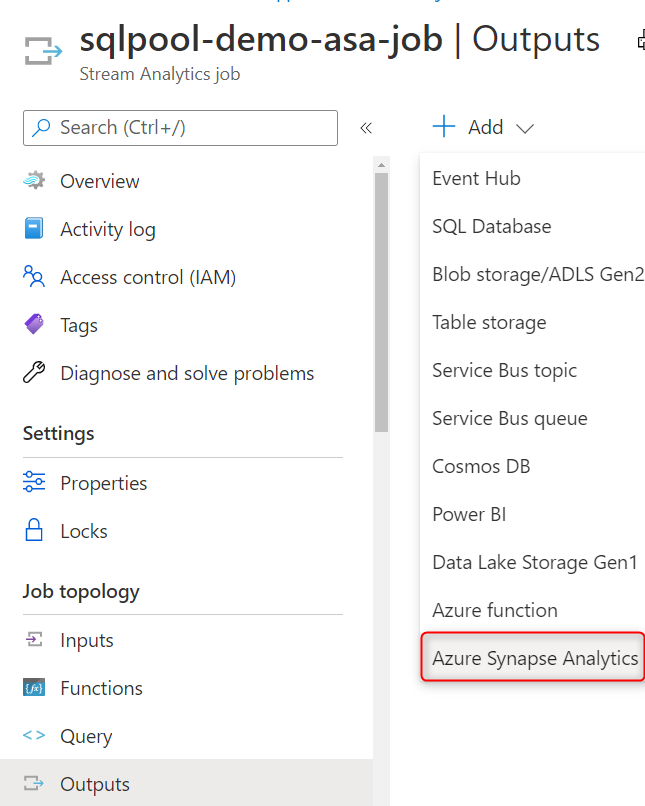
Krok 3
Wprowadź następujące wartości:
- Alias danych wyjściowych: wprowadź przyjazną nazwę dla danych wyjściowych tego zadania.
-
Subskrypcja:
- Jeśli dedykowana pula SQL znajduje się w tej samej subskrypcji co zadanie usługi Stream Analytics, kliknij pozycję Wybierz usługę Azure Synapse Analytics z subskrypcji.
- Jeśli dedykowana pula SQL znajduje się w innej subskrypcji, kliknij pozycję Podaj ustawienia usługi Azure Synapse Analytics ręcznie.
- Baza danych: wybierz docelową bazę danych z listy rozwijanej.
- Nazwa użytkownika: określ nazwę użytkownika konta, które ma uprawnienia do zapisu dla bazy danych.
- Hasło: podaj hasło dla określonego konta użytkownika.
- Tabela: określ nazwę tabeli docelowej w bazie danych.
- kliknij przycisk Zapisz
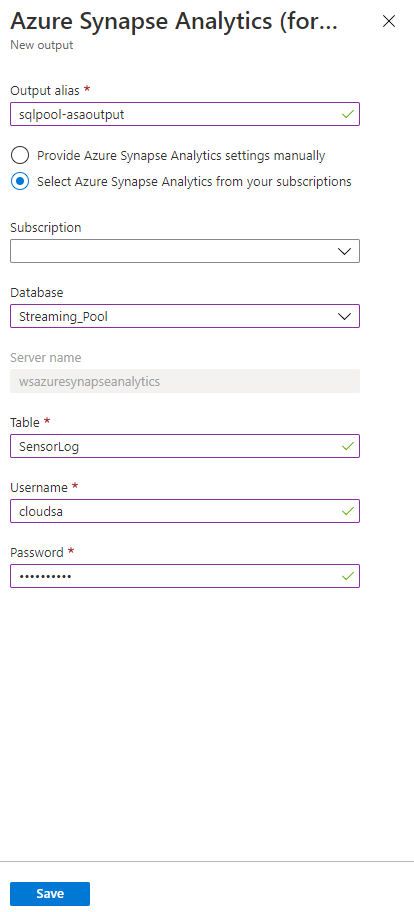
Krok 4
Przed uruchomieniem testu należy utworzyć tabelę w dedykowanej puli SQL. Uruchom następujący skrypt tworzenia tabeli przy użyciu programu SQL Server Management Studio (SSMS) lub wybranego narzędzia do wykonywania zapytań.
CREATE TABLE SensorLog
(
RecordType VARCHAR(2)
, SystemIdentity VARCHAR(2)
, FileNum INT
, SwitchNum VARCHAR(50)
, CallingNum VARCHAR(25)
, CallingIMSI VARCHAR(25)
, CalledNum VARCHAR(25)
, CalledIMSI VARCHAR(25)
, DateS VARCHAR(25)
, TimeS VARCHAR(25)
, TimeType INT
, CallPeriod INT
, CallingCellID VARCHAR(25)
, CalledCellID VARCHAR(25)
, ServiceType VARCHAR(25)
, [Transfer] INT
, IncomingTrunk VARCHAR(25)
, OutgoingTrunk VARCHAR(25)
, MSRN VARCHAR(25)
, CalledNum2 VARCHAR(25)
, FCIFlag VARCHAR(25)
, callrecTime VARCHAR(50)
, EventProcessedUtcTime VARCHAR(50)
, PartitionId int
, EventEnqueuedUtcTime VARCHAR(50)
)
WITH (DISTRIBUTION = ROUND_ROBIN)
Krok 5
W witrynie Azure Portal dla zadania usługi Stream Analytics kliknij nazwę zadania. Kliknij przycisk Testuj w okienku Szczegóły danych wyjściowych.
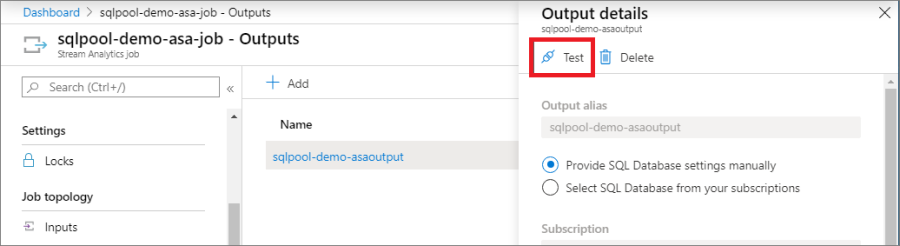
Po pomyślnym nawiązaniu połączenia z bazą danych w portalu zostanie wyświetlone powiadomienie.
Krok 6
Kliknij menu Zapytanie w obszarze Topologia zadania i zmień zapytanie, aby wstawić dane do utworzonych danych wyjściowych strumienia. Kliknij przycisk Testuj wybrane zapytanie , aby przetestować zapytanie. Kliknij przycisk Zapisz zapytanie , gdy test zapytania zakończy się pomyślnie.
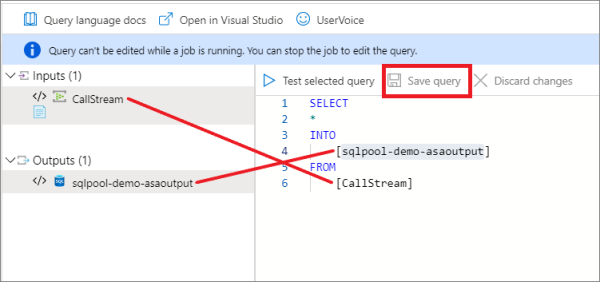
Krok 7
Uruchom zadanie usługi Azure Stream Analytics. Kliknij przycisk Start w menu Przegląd.
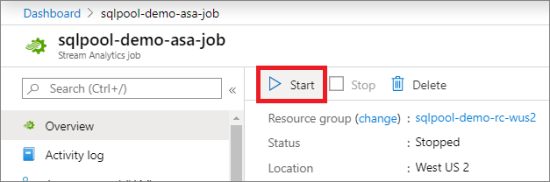
Kliknij przycisk Start w okienku zadania uruchamiania.
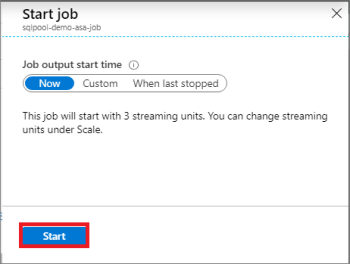
Następne kroki
Aby zapoznać się z omówieniem integracji, zobacz Integrowanie innych usług. Aby uzyskać więcej porad dotyczących programowania, zobacz Projektowanie decyzji i technik kodowania dla dedykowanej puli SQL.